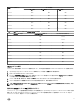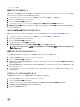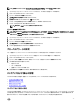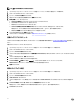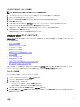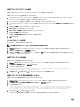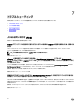Users Guide
• NTP サーバーの設定
仮想アプライアンスの再スタート
仮想アプライアンスを再起動させるとユーザーは管理コンソールからログアウトされ、OpenManage Integration for VMware vCenter は、仮想ア
プライアンスとそのサービスがアクティブになるまで使用できなくなります。
1. OpenManage Integration for VMware vCenter の管理コンソール下のリンクから管理コンソールを開きます。
2. ログイン ダイアログボックスにパスワードを入力します。
3. 左ペインで アプライアンス管理 をクリックします。
4.
OpenManage Integration for VMware vCenter を再起動するには、仮想アプライアンスの再起動 をクリックします。
5. 仮想アプライアンスの再スタート ダイアログボックスで、仮想アプライアンスを再スタートするには 適用 をクリックするか、または キャンセル を
クリックして取り消します。
リポジトリの場所と仮想アプライアンスのアップデート
仮想アプライアンスのアップデート前にバックアップを実行し、すべてのデータを保護します。「バックアップと復元の管理」を参照してください。
1. OpenManage Integration for VMware vCenter の管理コンソール下のリンクから管理コンソールを開きます。
2. ログイン ダイアログボックスにパスワードを入力します。
3. 左ペインで アプライアンス管理 をクリックします。
4. アプライアンスのアップデートの横の 編集 をクリックします。
5. アプライアンスアップデート ウィンドウに リポジトリの場所の URL を入力し、適用 をクリックします。
メモ: アップデートロケーションが、Dell FTP サイトなどの外部ネットワークにある場合、HTTP プロキシエリアにプロキシを入力す
る必要があります。
仮想アプライアンスソフトウェアのアップデート
データの喪失を予防するため、ソフトウェアアップデートの開始前にアプライアンスのバックアップを実行します。
1. ウェブブラウザを起動して https://<ApplianceIPAddress> と入力します。
2. 左ペインで アプライアンス管理 をクリックします。
3. 仮想アプライアンスを アプライアンスアップデート にリストされているソフトウェアバージョンにアップデートするには、仮想アプライアンスのアッ
プデート
をクリックします。
4. アプライアンスのアップデート ダイアログボックスには、現行で使用可能なバージョンがリストされています。アップデートを開始するには、アッ
プデート をクリックします。
5. システムはロックダウンし、メンテナンスモードになります。アップデートが完了すると、アプライアンスページに新たにインストールされたバージョン
が表示されます。
トラブルシューティングバンドルのダウンロード
この情報を使用してトラブルシューティング問題の参考にしたり、技術サポートへ送付します。
1. ウェブブラウザを起動して https://<ApplianceIPAddress> と入力します。
2. 左ペインで アプライアンス管理 をクリックします。
3. トラブルシューティングバンドルのダイアログボックスを生成するには、トラブルシューティングバンドルの作成 をクリックします。
4. トラブルシューティングバンドルのダウンロード リンクをクリックします。
5. 終了するには、閉じるをクリックします。
73